Valorant er ofte plaget af forbindelses- og serverfejl
- Appen har siden dens udgivelse oplevet nogle tekniske problemer, som brugere har rapporteret flere tilfælde for.
- Det er normalt et generelt problem, når du oplever problemer med Valorant-serverne.
- At sikre en stabil netværkshastighed uden problemer kan være en glimrende måde at identificere serverproblemerne på.

- CPU, RAM og netværksbegrænser med hot tab killer
- Integreret med Twitch, Discord, Instagram, Twitter og Messengers direkte
- Indbygget lydkontrol og brugerdefineret musik
- Brugerdefinerede farvetemaer fra Razer Chroma og tvinge mørke sider
- Gratis VPN og annonceblokering
- Download Opera GX
Til tider kan spillere opleve, at deres indstillinger er blevet nulstillet. Når dette sker, vil spillet ofte vise en fejlmeddelelse, der siger, at Valorant ikke kunne gemme indstillinger på serveren. I andre tilfælde har brugere rapporteret at støde på Valorant-fejl ved hentning af sæt fra serveren.
Valorant er et spil udviklet og udgivet i 2020 af Riot Games. Det er et gratis første skydespil for brugere, der kan lide skydespil. Siden dens udgivelse har appen dog oplevet nogle tekniske problemer, som brugerne har rapporteret.
Skulle du støde på fejl ved hentning af indstillinger fra serveren i Valorant, og du ved ikke hvorfor det sker. Bekymre sig mindre; i denne artikel vil vi forklare, hvorfor Valorant ikke vil gemme indstillinger på serveren, og hvad du kan gøre for at rette det.
Hvorfor gemmer Valorant ikke indstillinger på serveren?
- Problemer med serverforbindelse: Hvis Valorant ikke har kunnet gemme indstillinger på serveren, kan det være, at serverne er nede eller ustabile. Men i nogle tilfælde kan internetforbindelsesproblemer også forårsage, at Valorant ikke reagerer på gemte indstillinger. De fleste gange vil indstillingerne blive returneret til standard.
- Manglende evne til at bekræfte lokale data: Når Valorant-klienten ikke kan bekræfte dine lokale data ved at gemme dine spilindstillinger, kan dette føre til, at Valorant ikke kan gemme indstillingerne på serveren.
Hurtigt tip:
Vi bruger alle browseren, mens vi spiller, så dette kan tage noget af det nødvendige netværk til Valorant. Derfor anbefaler vi at prøve en browser, der kan begrænse brugen af båndbredde.
Opera GX er en spilbrowser, der kan indstille grænsen for det netværk, som browseren bruger, så dit spil kan køre uden problemer. Oven i dette kan der også sættes grænser for CPU og RAM for en jævn spiloplevelse.

Opera GX
Begræns ikke dig selv, mens du spiller, sæt grænserne med Opera GX.
Hvordan retter jeg fejl i at gemme indstillinger på serveren?
1. Tjek netværkshastighed og kvalitet
- Genstart først din Windows PC.
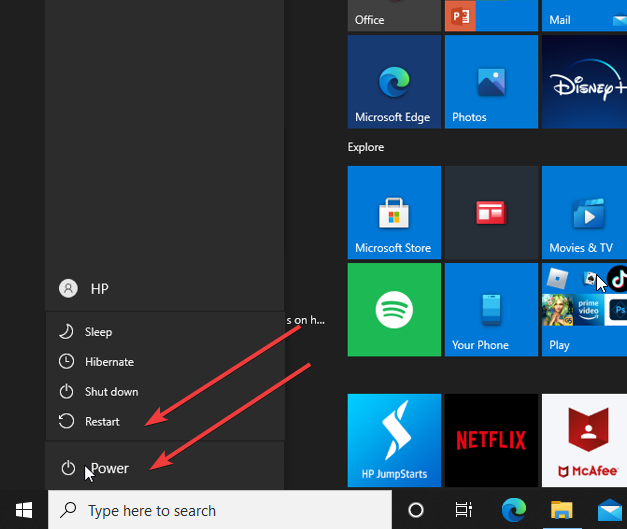
- Hvis du bruger en kabelforbindelse, sørg for, at alt er tilsluttet korrekt, og hvis det er en trådløs forbindelse, tjek for en symbol for begrænset forbindelse på din forbindelse.
- Tag alt stik ud af forbindelseskilde hvis der er et problem med internetforbindelse.
- Tag også stikket ud router fra Stikkontakt.

- Tilslut igen router til stikkontakt efter 30 sekunders ventetid.
- Genstart derefter forbindelsen til din enhed, og kontroller, om den er stabil og fungerer fint.
Ekspert tip: Nogle pc-problemer er svære at tackle, især når det kommer til beskadigede arkiver eller manglende Windows-filer. Hvis du har problemer med at rette en fejl, kan dit system være delvist ødelagt. Vi anbefaler at installere Restoro, et værktøj, der scanner din maskine og identificerer, hvad fejlen er.
Klik her for at downloade og begynde at reparere.
Nogle gange kan en Valorant cfg-fejl dukke op på grund af en ustabil internetforbindelse, hvilket forstyrrer din evne til at hente serverindstillinger.
2. Luk spillet, når serveren er nede
- Klik på Alt + F4 at lukke spillet.
Med det samme forsøger du at gemme, og du får beskeden om mislykket lagring; lukke spillet. Når du fuldfører spilklienten hurtigt nok, forhindrer den Valorants indstillinger i at blive nulstillet.
3. Sikkerhedskopier dine Valorant-indstillinger
- Tryk på Windows knap, søge efter Regedit og start den.
- Naviger gennem følgende sti:
Windows%LOCALAPPDATA%\VALORANT\Saved\Config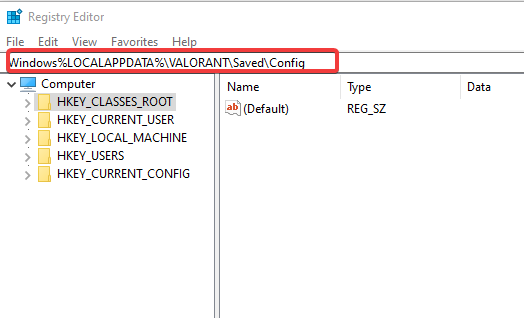
- Find din Valorants indstillinger mappe og kopier indstillinger.
- Derefter på Desktop menu, højreklik hvor som helst og vælg Ny fra pop op-indstillingerne.
- Vælg Tekstdokument fra de tilgængelige muligheder.
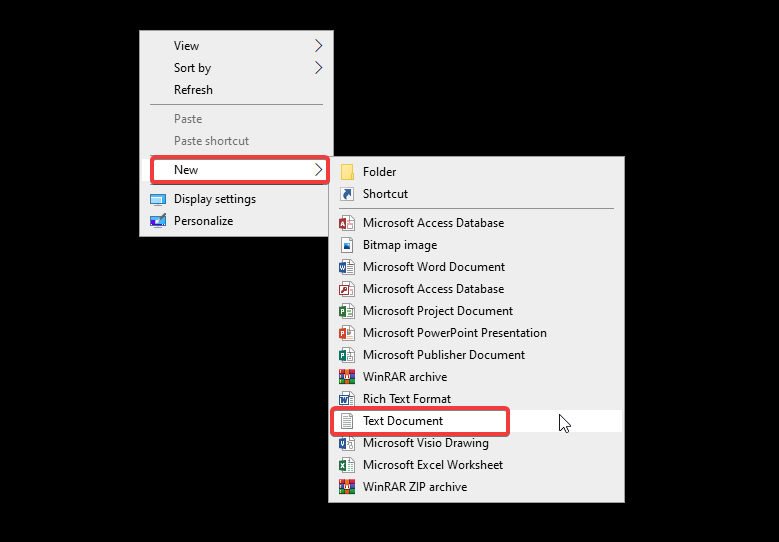
- Indsæt derefter det kopierede Valorant indstillinger ind i Tekstdokument.
Du behøver ikke prøve alle løsningerne ovenfor. Rul i stedet ned i svarene for at vide, hvilket der passer bedst til dit Valorant-fejlproblem.
- Paradox Launcher: 12 mest almindelige problemer og hvordan man løser dem
- Sådan spiller du Myst Game Series på din Windows 10/11 pc
- 3 nemme måder at slette Steam Cloud Saves fra din pc
Hvordan overfører jeg Valorant-indstillinger?
- Find Indstillinger på Crosshair-siden, hvor du kan upload og download.
- Vælg pil opad ikon til eksportkode til din udklipsholder. (du vil bemærke 20 tilfældige tegn og værdier)
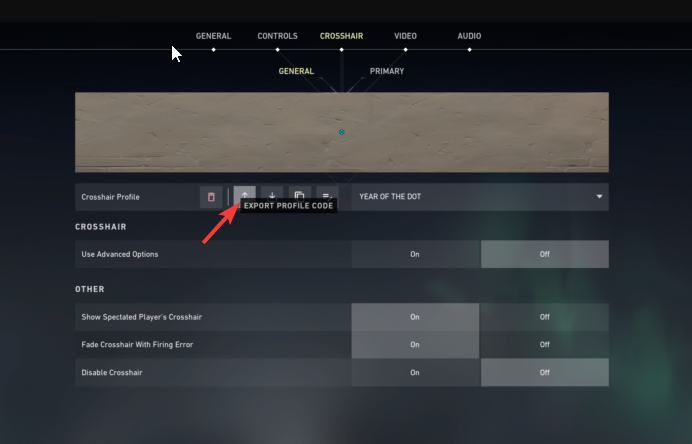
- Derefter, upload dem online eller del dem med dine venner.
Ovenstående løsninger skulle rette Valorant-fejlen ved hentning af indstillinger fra serveren. Derudover hævder de fleste brugere, at det er vigtigt at holde en sikkerhedskopi for at opbevare deres indstillinger.
Afslutningsvis kan du tjekke en af vores artikler om, hvordan du løser problemet Valorants Vanguard Windows 11 fejl. Desuden har vi en guide vedr reparerer Valorant, der ikke virker på Windows 11.
Hvis du har spørgsmål og forslag, bedes du efterlade dem i kommentarfeltet. Vi vil gerne høre fra dig.
 Har du stadig problemer?Løs dem med dette værktøj:
Har du stadig problemer?Løs dem med dette værktøj:
- Download dette PC-reparationsværktøj bedømt Great på TrustPilot.com (download starter på denne side).
- Klik Start scanning for at finde Windows-problemer, der kan forårsage pc-problemer.
- Klik Reparer alle for at løse problemer med patenterede teknologier (Eksklusiv rabat til vores læsere).
Restoro er blevet downloadet af 0 læsere i denne måned.


